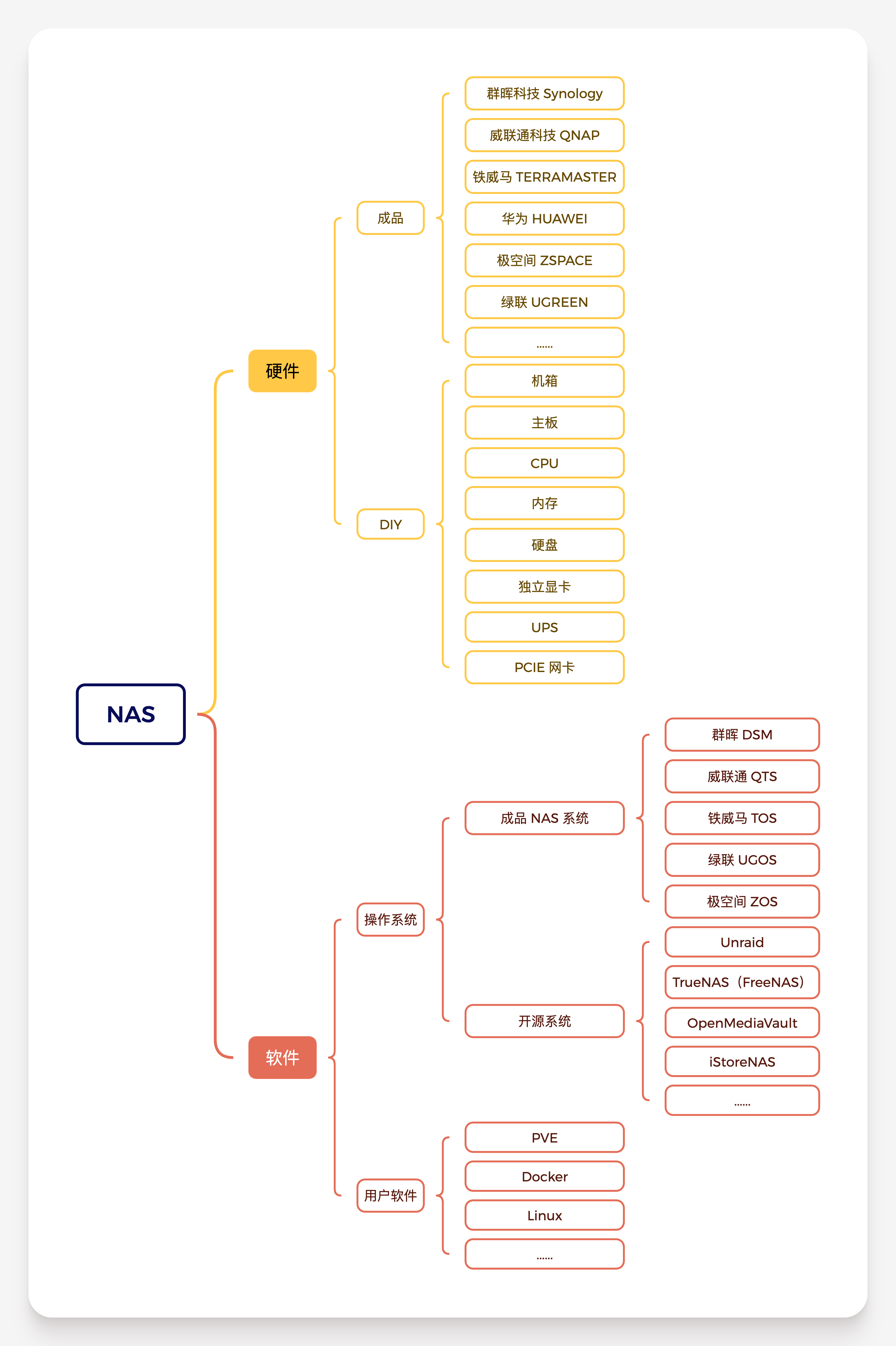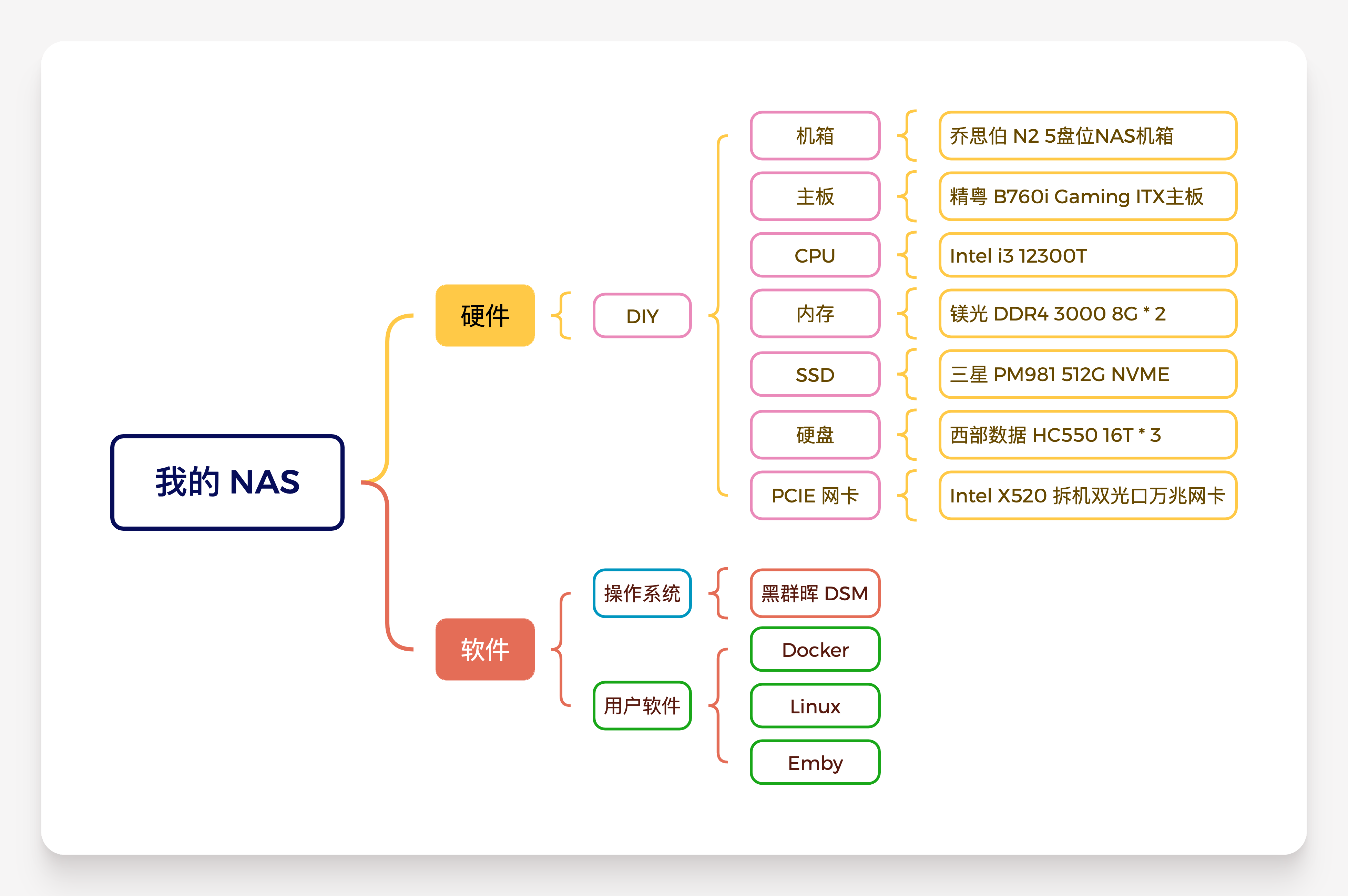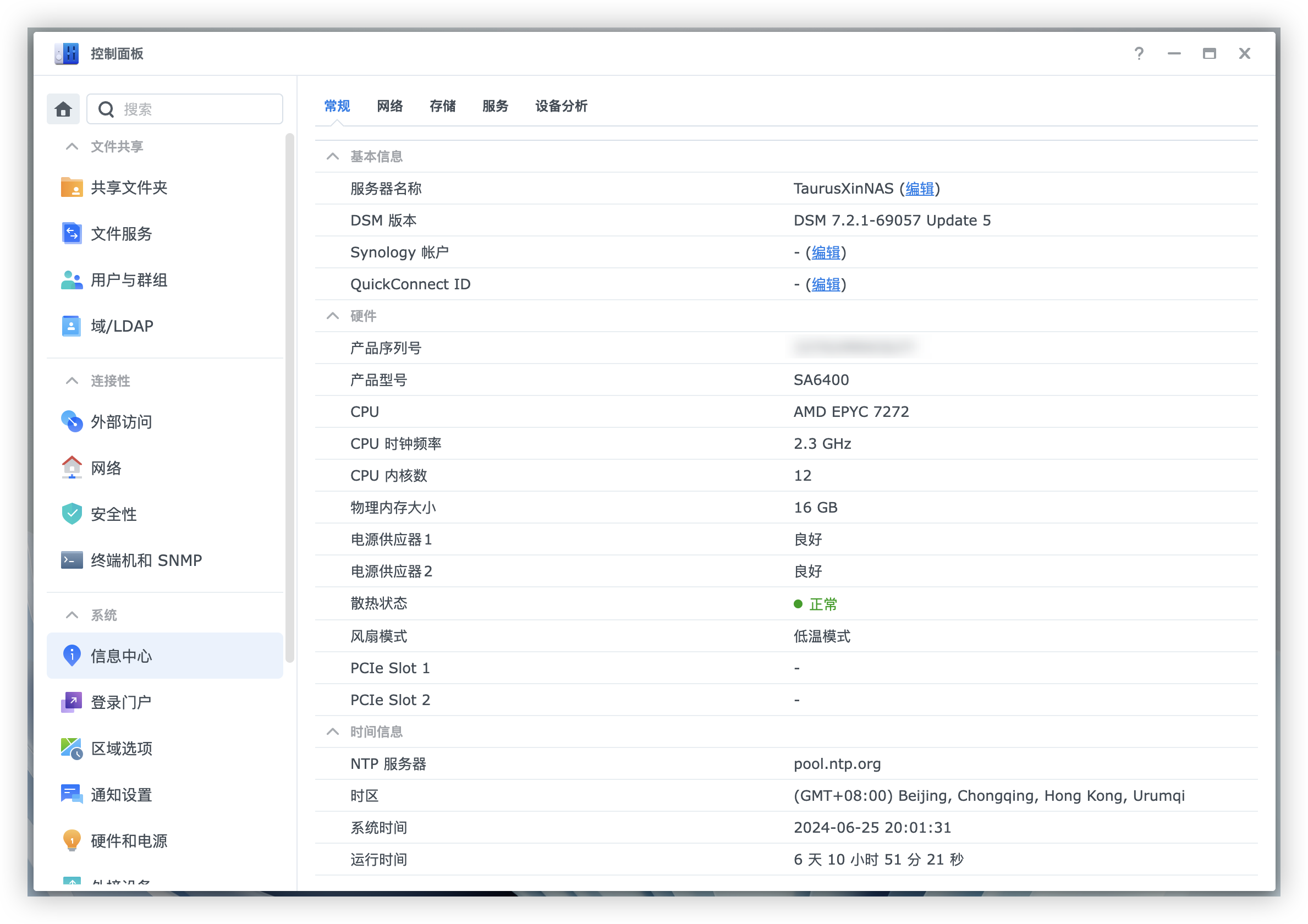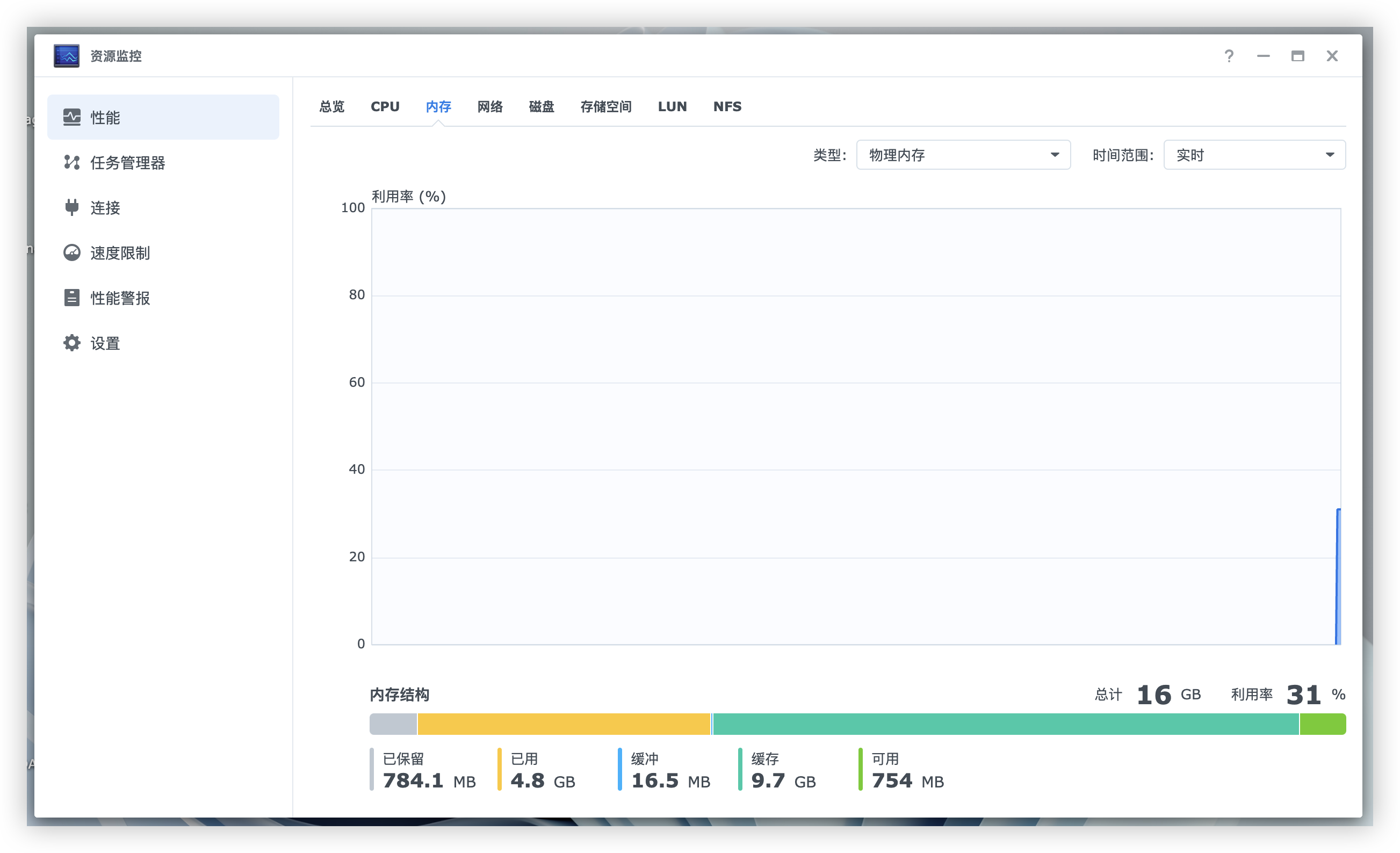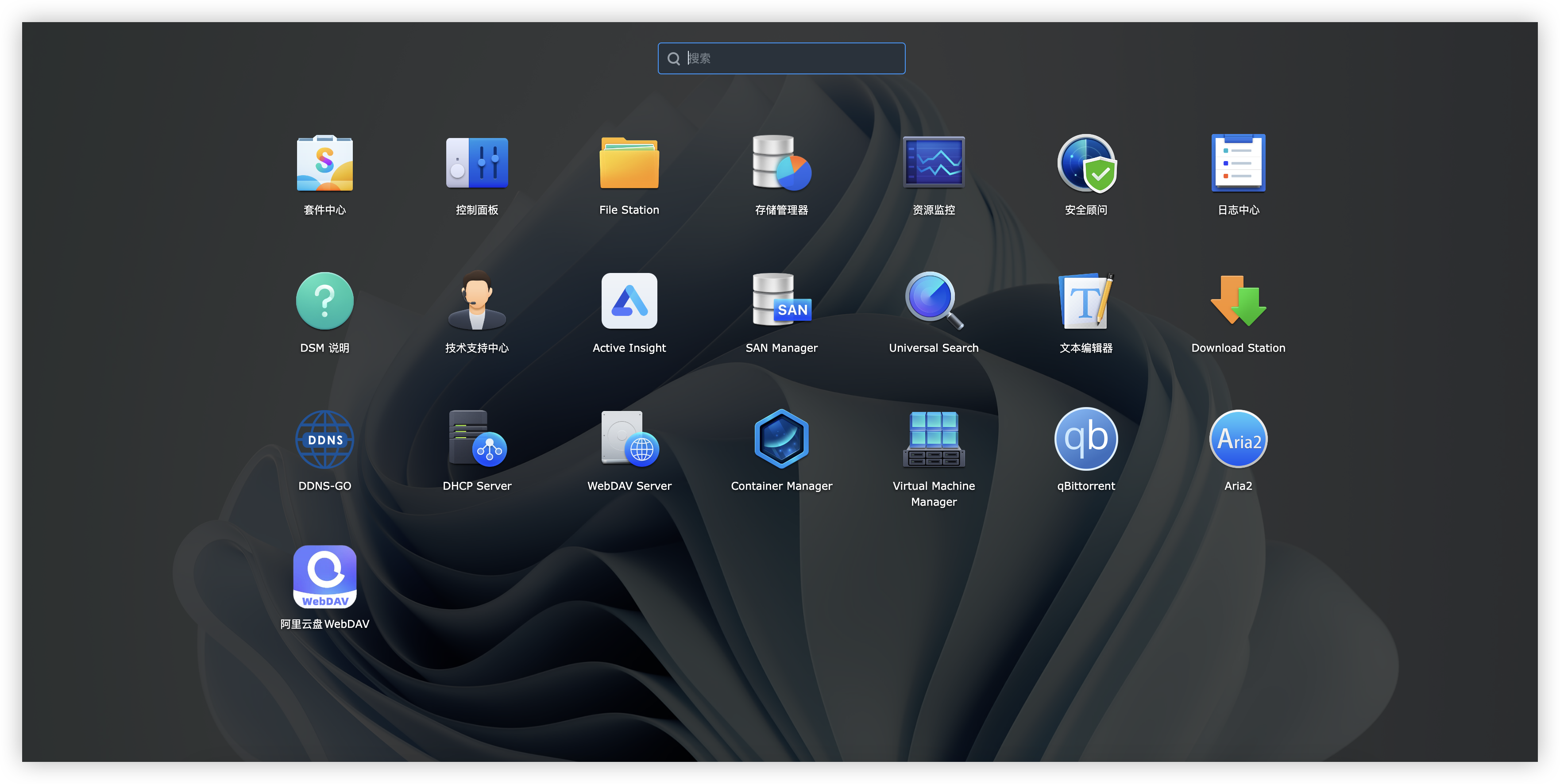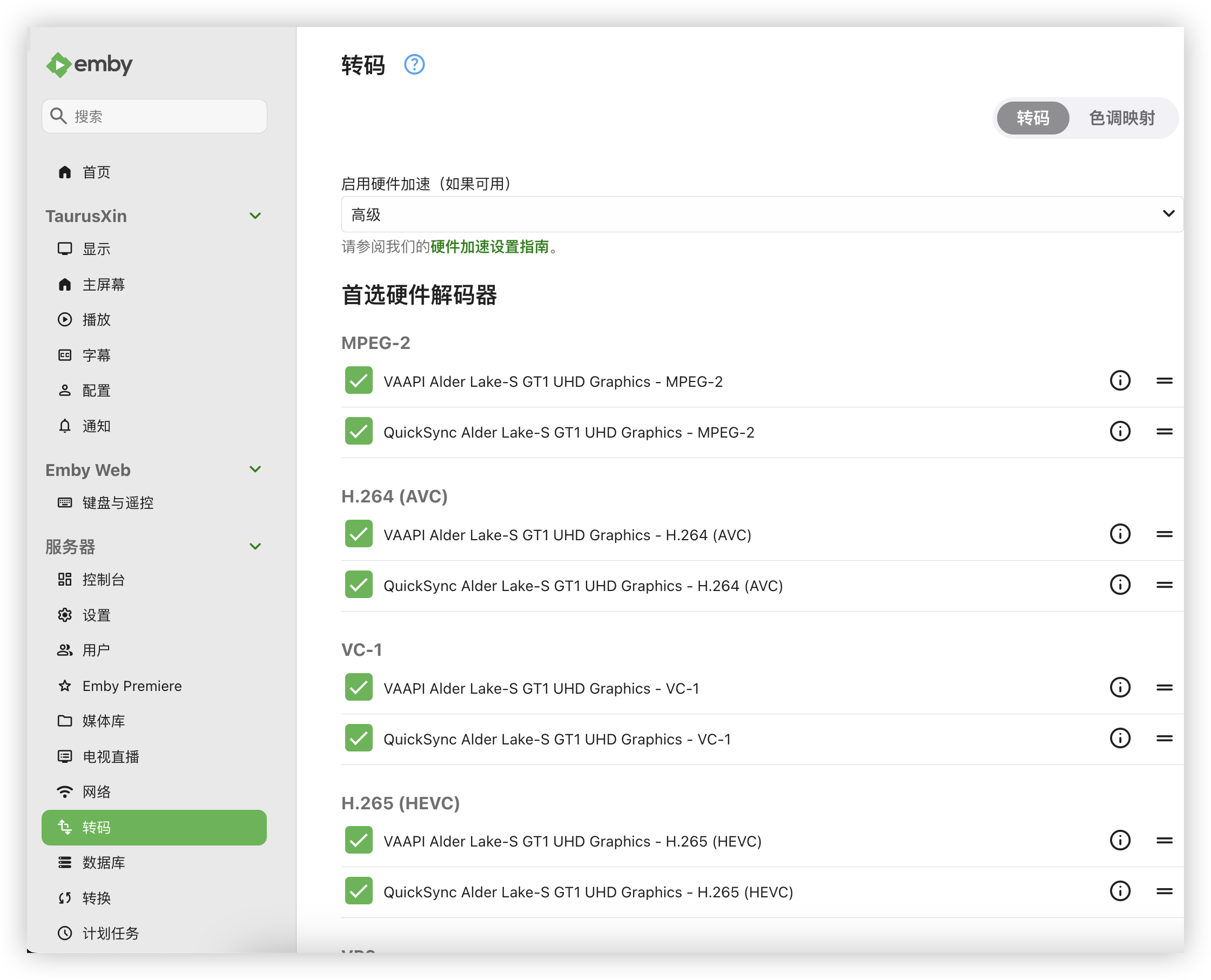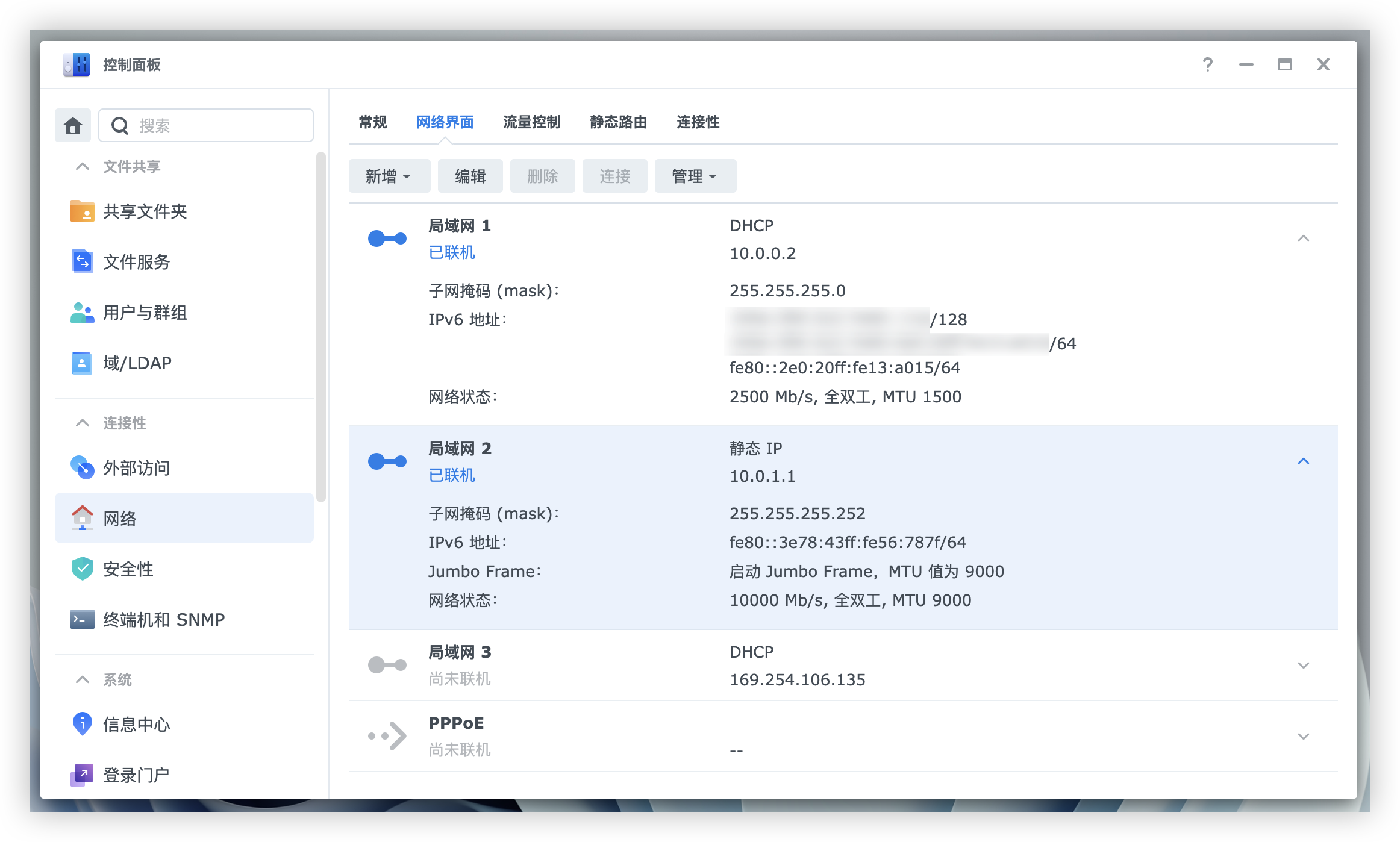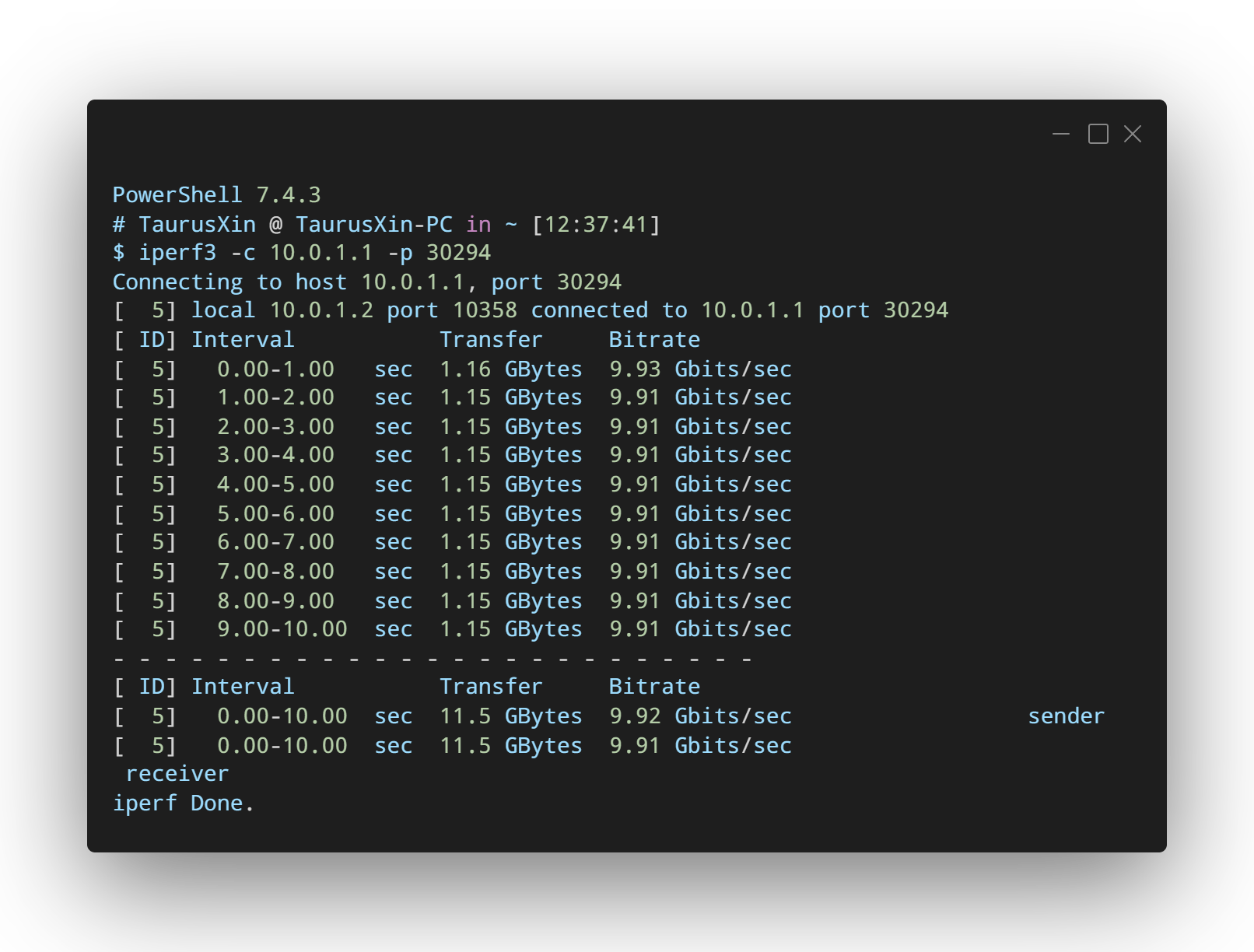8.1 KiB
title, categories, tags, draft, slug, date
| title | categories | tags | draft | slug | date | |||||||
|---|---|---|---|---|---|---|---|---|---|---|---|---|
| 「DIY」我组了一台万兆 NAS |
|
|
false | new-10gbps-nas | 2024-06-25T18:36:00+0800 |
前言
首先讲讲我对于 NAS 的看法,都说男人到了中年(虽然我才二十多),就要折腾3件东西,路由器、电脑、NAS。
首先就是要完全明确一个事情,就是到底有没有需求,折腾硬件确实烧钱,但是千万不要没有需求创造需求,这样对于钱包和精力的打击会越来越大。如果你只是想下一点电影动漫在自己电脑上看,完全可以只花几百块钱到一千多买个大容量的硬盘,独自享用即可,若想在电视上浏览,Windows开个SMB共享也能完全满足需求,所以一定要明确自己需求,没有需求就不要硬创造需求,别到后来花了大几千块钱整个8盘位的双NVME万兆网卡的NAS结果就是拿来存电影。
需求分析
在组之前,必须先系统性了解了一下 NAS 这个圈子的生态,说到底 NAS 出现的最初的意义就是将硬盘插上网线,能够随时随地在网络上访问,但随着技术和硬件的发展,NAS 的功能远不止于此,虚拟机、docker、软路由……它现在功能更像是一台放在家中24小时运行的小型服务器。
首先了解一下NAS生态圈常见的硬件和软件,这里根据我的认知画了一张整理图,仅供参考
我的需求是:
- 4盘位即可,不用太多
- 能够在家中或外出时随时随地访问到上面的文件
- 能有一个完善的家庭影音系统,或者叫媒体管理器,且支持硬件解码
- 有成熟的文件权限管理,隔离不同组别用户的访问
- 有虚拟机功能,运行 Linux 系统
- 有 Docker 功能,跑一些轻量化的容器
- 万兆网卡,支持局域网内高速访问
- 支持 Time Machine,用于备份我的 MacBook Pro
硬件
结合以上的需求,再加上我之前用过群晖的设备,我的最终方案如下:
先来说硬件,选择乔思伯N2这款机箱的原因是,首先它有5个3.5寸硬盘位,足够满足我的需求且日后能够扩容,CPU方面选择了12代的低压CPU i3 12300T,是为了支持DSM7.2的12-14代CPU核显加速,且待机功耗较低,性能也是足够,跑虚拟机不在话下。搭配的主板是精粤的 B760i ITX主板,板载一个 2.5G 网卡,可以接入我家庭的 2.5G 内网中。内存则是选择了之前旧PC上留下的拆机镁光内存,附加了2条三星 512G 的 NVME 硬盘用于读写缓存。额外配件则加了一张 Intel 82599 芯片的 X520 服务器拆机网卡,带两个万兆光口。
硬盘的选择,我纠结了一段时间,开始想选择西数的红盘或者希捷的酷狼,也看过酷鹰这类的监控专用盘,但是考虑到价格的因素,最终还是选择了锻炼了一年多的西数企业盘 HC550,由于之前做服务器认识了一个本地线下专门做企业级产品的公司,就以比淘宝和咸鱼低一些的价格收到了通电时间更短的 HC550 16T 矿盘,一共3块,出厂日期是2022年7月,通电时间7000+,价格 800 出头,性价比很高。关于可靠性,我简单在网络上搜罗了一下这个盘的情况,正常使用(无磕碰、摔落等)下几乎没有看到有损坏的案例,即便它是矿盘,通电时间长,但实际读写量并不大,因为两三年前的 CHIA 挖矿不需要持续的读写,它只要将文件分散到整个盘即可。再加上企业氦气盘的加持,稳定性应该没问题,甚至比很多NAS专用盘还要稳定,除了运行时有西数企业盘的特色炒豆子声音。
操作系统
系统自然不用多说,黑群晖能够满足我的上述所有需求,并且作为一个成熟且可靠的商用NAS系统,经过了多年的更新迭代,已经非常稳定,我的上一台群晖 DS218play 稳定运行了 50000+ 小时,从未出现过任何问题。
操作系统与软件
整机装起来没难度,乔思伯机箱的抗震做的非常好,软的硅胶垫能够有效防震,安装完成后一次点亮。
系统
由于我的需求也不用特别复杂的例如All in One,所以直接在物理机上安装DSM。
找一个大于16G U 盘写进去 RR 引导,安装最新的 DSM 7.2.1 系统。开机后的整体情况如下图,安装时的型号我选择了SA6400,支持核显加速,
噪音方面,风扇设定在低温模式下,跑虚拟机时的温度也非常低,且几乎静音,硬盘的炒豆子声音由于我放在桌子底下,几乎也听不到,十分安静。
软件
简单根据偏好设置了一下,安装了一些常用套件,并且装了 Ubuntu 虚拟机(分配2G内存),整机内存占用如下图,在5GB不到一些,非常富足。不选DDR5的原因是DDR4对于NAS来说足够,频率也不用特别高得要求,选DDR5完全是锦上添花。
套件方面,我只装了一些必备的,例如 DDNS,WebDAV。下载PT使用 qBittorrent,文件下载使用官方的 Download Station 或者 Aria 2 套件,阿里云盘用于下载PT站还没有更新的资源。至于DHCP服务器,只用来给NAS和电脑上的万兆网卡分配IP地址,做到即插即用。还有TTYD,这里没有显示,用于外网访问命令行,一定要设定强密码。
Docker中暂时安装了一个容器,那就是家庭影音中心 Emby,将核显直通,在家里性能较低的电视上播放时能够直接硬解,我的 Docker 运行命令如下,要注意的是,一定要先在命令行下创建容器,如果在 Container 中创建则无法挂载核显设备。
docker run -d \
--name emby \
--device=/dev/dri:/dev/dri \
-e UID=0 \
-e GID=0 \
-e GIDLIST=2 \
-p 1900:1900 \
-p 7360:7359 \
-p 8097:8096 \
-p 8921:8920 \
-v /volume1/docker/emby/config:/config \
-v /volume1/电影:/media/电影 \
-v /volume1/剧集:/media/剧集 \
--restart=always \
amilys/embyserver:latest
核显加速也是顺利开启
网络
DSM 系统外网访问有两种方式,一种是使用官方提供的 QuickConnect,但由于黑群晖且DSM7,即便是洗白后也无法使用,况且QC的速度不快,看高码率电影肯定是不行的。所幸的是,我所在的浙江电信自我开始上网起就一直提供公网IP,虽然上传速度是万年不变的 30 Mbps,但是可以满足绝大多数外部访问资源的需求。
我家庭中使用的是全 2.5G 内网,所有的网络设备可以之后单独出一篇文章来介绍我的家庭网络拓扑,这里不扯开。将NAS接到 2.5G 交换机后,局域网内也可以高速访问文件。
当然,万兆网络也没问题,PC也安装了一张X520网卡,和NAS直连,并且自动分配IP,网线则是用的OM3的光缆,配合15元一个的 Intel 拆机光模块,顺利握手10G。
两端配置好巨型帧 MTU 9000 后,iperf3 打满 10G 不在话下。
当然,之后可以把两个口子都插上,开启链路聚合,就可以启动 20G 超高速网络,但是现在暂时没那个需求,10G 速率已经足够了。
结尾语
还是那句话,千万不要没需求创造需求,就像我也不会去弄虚拟机安装软路由、DSM这样折腾,还要配置直通硬件,NAS上也只是安装了一些简单的软件和工具,不会有特别多的套件或者Docker。
适合自己的才使最重要的。